Любой,кто хоть раз делал бэктест советников в МТ4,замечал,что качество моделирования не поднимается выше 90%.
Причина в том,что по умолчанию терминал использует минутные бары,вместо тиковых данных.
Инструкция:
1. Прежде всего установите отдельный терминал Metatrader 4 в отдельную папку исключительно для тестирования стратегий.
Закройте все графики в терминале и произведите чистку специальным скриптом.
Скрипт cleat.bat закидываем в папку с программой и запускаем двойным щелчком мыши. http://narod.ru/disk/16149871001/clear.bat.html
2. Надо настроить винду: В windows заходим Панель управления->Язык и региональные стандарты->Региональные параметры.
Жмем Настройка, в пункте "Разделитель целой и дробной части" ставим точку в английской раскладке. сохраняем. Это нужно для правильной работы скрипта конвертации данных.
В windows 7 заходим Панель управления->Язык и региональные стандарты-> в закладке Формат нажимаем Дополнительные параметры.
В закладке Числа, пункт "Разделитель целой и дробной части" ставим точку в английской раскладке. сохраняем. Это нужно для правильной работы скрипта конвертации данных.
3a. Теперь нам нужно получить тиковые данные. Один из брокеров,который предоставляет бесплатно тиковую историю высочайшего качества – Dukascopy
Скачиваем и запускаем программу DukasCopier http://narod.ru/disk/16517144001/DukasCopier.exe.html
Для ее работы на вашем компьютере должен быть установлен .NET Framework 4.0
- Тип данных (Type) Оставляем Tick Data.
- Выбираем валютную пару, временной отрезок и нажимаем кнопку «Добавить в очередь»(«Add to Queue»). Если вы хотите скачать котировки сразу для нескольких пар, аналогично добавьте дополнительные задания в очередь.
- Также вы можете очистить очередь заданий кнопкой «Clear Queue».
- Далее жмем «Start» и ждем пока полоса внизу программы не станет полностью зеленой.
- Загрузка данных может занять довольно продолжительное время,в зависимости от количества пар,временного отрезка и скорости соединения.
- После окончания загрузки вы получите .CSV-файлы для каждой из валют. Именно они нас и интересуют.
3b) Есть и другой способ получить тиковые данные.
а) Открываем демо-аккаунт по ссылке https://demo-login.dukascopy.com/fo/register/demo/
b) Когда на почту придут Логин и Пароль. Далее скачиваем JFOREX DEMO START https://www.dukascopy.com/client/demo/jclient/jforex.jnlp . На ваш компьютер загрузится маленький файлик с расширением .jhlp . Запускаем его (на компьютере должна быть установлена Java), принимаем все условия установки, затем вводите логин и пароль, которые пришли нам на почту ранее.
НЕ МЕНЯЙТЕ ЯЗЫК ПРОГРАММЫ!! ОН ДОЛЖЕН ОСТАВАТЬСЯ АНГЛИЙСКИМ!!
с) Внутри терминала Jforex нажимаем Tools->Historical Data Manager. Внизу терминала появится окошко менеджера данных, откуда мы и будем скачивать котировки.
В поле Delimiter ставим запятую (это важно), Data Type выбираем Ticks. В нижней части окна выбираем пару (можно расставив галочки,загрузить котировки сразу для нескольких пар). Выбираем временной промежуток для загрузки (в первый раз,для экономии времени и дабы убедиться, что вы все сделали правильно, советую загрузить небольшой промежуток в месяц-два для одной пары).
Далее нажимаем кнопку Start.
Начнется загрузка котировок, которая может занять довольно продолжительная время, в зависимости от выбранного временного промежутка и количества пар. В итоге вы получите .CSV-файл (ы), по умолчанию он сохраняется в папку Документы.
4. Тиковые данные мы получили,теперь нужно их преобразовать в понятный для Метатрейдера формат,пропатчить терминал и запустить бэктест.
Скачайте и распакуйте архив со скриптами http://narod.ru/disk/16149485001/mql_scripts_14.05.2011.zip.html ,папку experts копируем в папку с терминалом для тестирования,соглашаемся на замену файлов при совпадении имен.
Cкопируйте файл с тиковой историей(CSV файл,который мы скачали через Dukascopy) в папку expert/files.
Желательно переименовать его по названию валютной пары, например GBPUSD.csv .
5. Запускаем терминал, заходим Сервис->;Настройки
Выбираем вкладку Советники и проставляем галочки как на рисунке ниже. Жмем ОК
6. Oткрываем график валютной пары, для которой мы скачали тиковую историю, и меняем таймфрейм графика на нужный для тестирования(к примеру, если вы хотите протестировать советник на М5, то нужно сменить таймфрейм на пяти-минутный).
На панели навигатора жмем плюсик напротив раздела Скрипты и щелкаем 2 раза по Dukascopy2FXT
Появится окно настроек:
CreateHst — в первый раз ставим true,в дальнейшем включать этот параметр нужно только если история,загруженная для пары длиннее предыдущей.
StartDate и EndDate - проставляем дату начала и окончания периода тестирования в формате ГГГГ.ММ.ДД . Если не заполнять эти поля, сконвертируются все данные, доступные в .CSV-файле.
Spread — если не изменять этот параметр,при формировании файла .FXT будет использоваться спред как у вашего брокера,если изменить — будет использоваться значение,указанное вами.
GMTOffset — изначально данные Dukascopy идут с GMT 0.Но если выставить другое значение в настройках скрипта,то и полученные данные будут с указанным сдвигом.
При тестировании в настройках советника нужно проставлять тот GMT,который был в настройках скрипта(по умолчанию 0)
Жмем ОК. Теперь необходимо подождать(вплоть до получаса), пока скрипт сконвертирует данные. По окончании процесса появится табличка с уведомлением.
7. Закрываем терминал.
Заходим в папку experts/files:
1)Все .HST файлы перемещаем в history/имя торгового сервера(на котором залогинен терминал)
2).FXT файл перемещаем в папку tester/history
8. Открываем терминал.На любом графике запускаем скрипт birt’s patch,жмем ОК.
Источник : http://ruforum.mt5.com
Источник : http://tradelikeapro.ru
Источник : http://www.mql4.com/ru/
Источник : http://eareview.net
Заходим в папку experts/files:
1)Все .HST файлы перемещаем в history/имя торгового сервера(на котором залогинен терминал)
2).FXT файл перемещаем в папку tester/history
- Примечание : на Windows 7/Vista ,при включенном UAC,файл .FXT может оказаться в папке c:\ProgramData\ или c:\Users\username\AppData\Local\VirtualStore\Progr am Files\ .Если вы по-прежнему не можете найти файл,вбейте .FXT в поиск виндоус.
8. Открываем терминал.На любом графике запускаем скрипт birt’s patch,жмем ОК.
- Примечание : изначально Metatrder4 не может работать с файлами размером более 2gb.Одна из функций birt’s patch-убрать это ограничение.К сожалению,на Windows XP этот лимит не убирается,поэтому пользователи ХР могут отключить параметр(Remove2GBlimit – false) при запуске скрипта.
- Примечание : если при тестировании у вас возникает ошибка «TestGenerator: internal error because the file not opened»,снова запустите birt’s patch. При Каждом запуске терминала, надо запускать birt’s patch. если собираетесь тестировать.
Источник : http://ruforum.mt5.com
Источник : http://tradelikeapro.ru
Источник : http://www.mql4.com/ru/
Источник : http://eareview.net

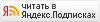






























0 коммент.:
Отправить комментарий